
Apl pemesejan segera yang paling popular di pasaran ialah WhatsApp. Ia tersedia pada semua jenis peranti, termasuk komputer terima kasih kepada versi penyemak imbasnya. Pengguna apl pada iPad tanpa SIM bimbang, terutamanya kerana mereka tidak mempunyai SIM.
Maklumat berikut menerangkan bagaimana anda boleh menggunakan whatsapp pada ipad tanpa sim jika anda mahu Kerana terdapat ramai pengguna jenis peranti ini yang ingin memasang WhatsApp pada peranti mereka, tetapi tidak tahu caranya. Anda akan belajar cara memasang WhatsApp pada iPad tanpa SIM dan cara menikmati aplikasi pemesejan segera ini pada tablet Apple, jika ini boleh...
Maklumat lanjut mengenai WhatsApp di sini.
Apl WhatsApp untuk iPad

Kita sedia maklum bahawa WhatsApp boleh didapati di pelbagai platform termasuk Android dan iOS. Apl ini tersedia pada telefon pintar Android dan iOS. Pada masa ini, aplikasi WhatsApp belum lagi mempunyai versi untuk iPad. Telah diketahui sejak sekian lama bahawa pembangun sedang mengusahakan versi iPad.
La tarikh keluaran yang tepat masih tidak diketahui sekarang, tetapi kami boleh mengharapkan untuk melihat apl itu lebih awal daripada kemudian, berdasarkan petunjuk yang dilihat dalam beta sebelumnya. Ini bermakna anda tidak boleh memuat turunnya pada iPad seperti yang anda boleh lakukan pada telefon Android atau iPhone. Anda perlu mencari apl lain untuk digunakan sebaliknya.
Walau bagaimanapun, terdapat versi tidak rasmi whatsapp yang boleh dimuat turun ke iPad dan disambungkan ke rangkaian. Menggunakan kaedah ini, pengguna boleh menghantar mesej daripada tablet mereka seolah-olah ia adalah aplikasi rasmi, walaupun ia tidak. Ramai orang mungkin mendapati ini menarik di atas kertas kerana mereka akan dapat menggunakan aplikasi pada iPad mereka. Tetapi, ini ada bahayanya. Tidak mengetahui sama ada mereka selamat atau tidak, mereka sudah menjadi pilihan yang berisiko. Selain itu, akaun kami boleh disekat jika kami dikesan menggunakan versi tidak rasmi.
Cara menggunakan WhatsApp pada iPad tanpa SIM
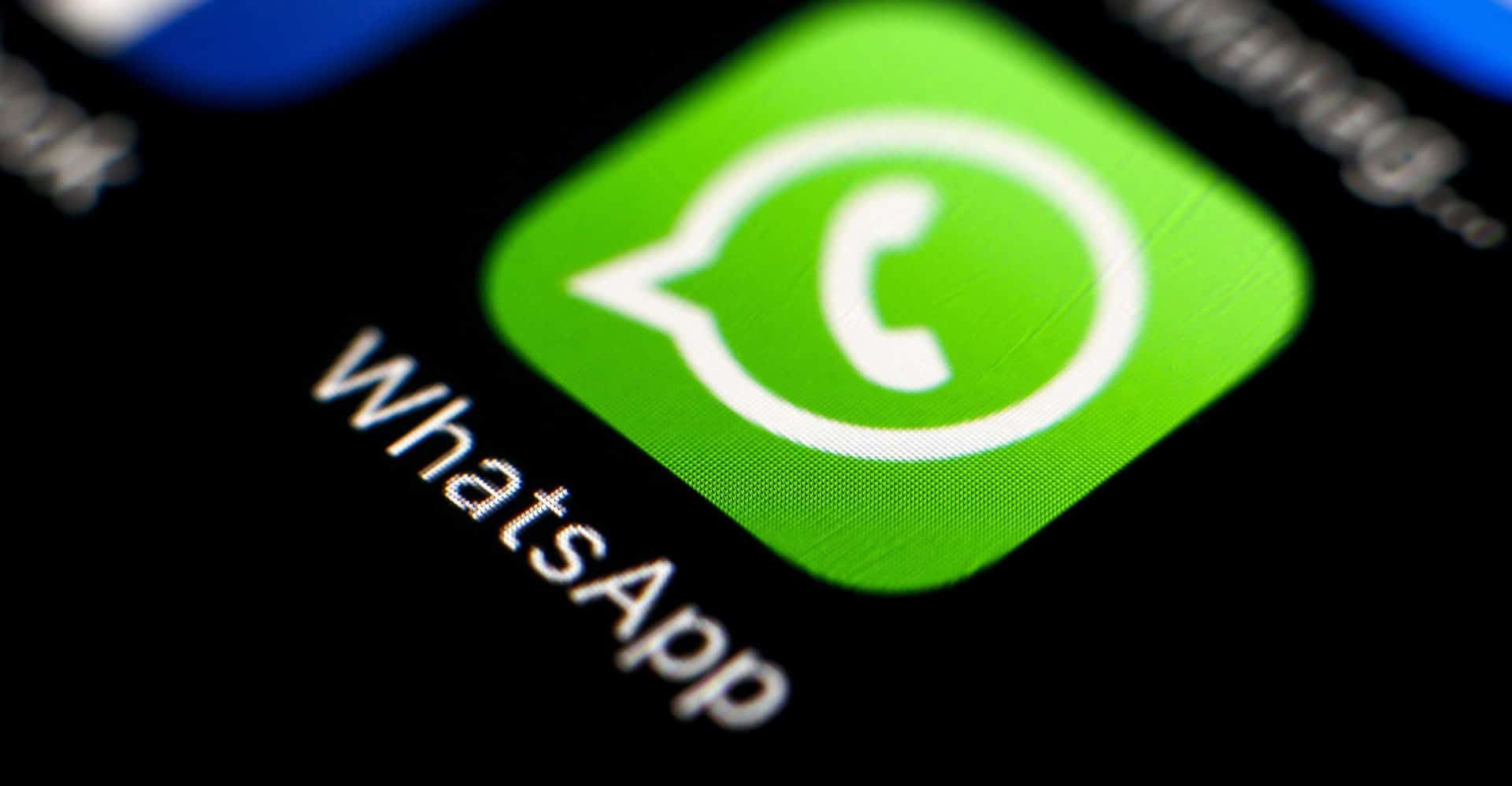
Sementara kami masih menunggu keluaran versi rasmi WhatsApp, tutorial ini akan menunjukkan kepada anda cara menggunakan apl pemesejan segera yang popular pada iPad tanpa SIM. Kaedah ini berfungsi pada iPad kerana kita mesti menggunakan WhatsApp Web, versi pelayar aplikasi. Ini adalah bagaimana kita akan memanfaatkannya.

Pada iPad, kami hanya boleh menggunakan versi web aplikasi, yang serasi dengan semua pelayar web. Sama ada kami menggunakan Safari, Google Chrome, Firefox atau pelayar lain, kami akan sentiasa mempunyai akses kepadanya. Sudah tentu, kita mesti sudah mempunyai akaun untuk aplikasi pada peranti seperti telefon iPhone atau Android, kerana versi ini memanjangkan akaun sedia ada.
Pautkan akaun
Versi mudah alih WhatsApp meluas ke WhatsApp Web. Dalam pelayar, kita boleh melihat akaun kita, jadi ia membolehkan kita melihat perbualan yang telah kita buka serta dapat memulakan perbualan baharu. Kami juga boleh menggunakan mod berbilang peranti aplikasi dalam versi ini, yang sehingga kini bergantung sepenuhnya pada versi mudah alih. Dengan WhatsApp Web, kami perlu memastikan bahawa telefon bimbit disambungkan ke Internet untuk dapat menggunakannya.

Dengan penambahan baru-baru ini mod berbilang peranti, kami tidak perlu lagi memautkan akaun WhatsApp kami ke peranti untuk dapat menggunakan WhatsApp Web pada iPad. Kami hanya perlu memautkan akaun kami sekali dan kemudian kami boleh log masuk ke WhatsApp Web pada iPad tanpa SIM pada bila-bila masa. Walaupun telefon anda tidak mempunyai akses internet, anda masih boleh log masuk ke versi ini. Versi ini lebih serba lengkap dan oleh itu boleh digunakan dengan lebih cekap. Untuk melakukan ini, kami mesti memautkan dua versi aplikasi, yang merupakan proses yang sangat mudah:
- Buka WhatsApp Web dalam penyemak imbas web lalai iPad anda dengan mengklik terus pada web.whatsapp.com.
- Kini, pada skrin yang muncul, kod QR akan dipaparkan yang anda mesti imbas dengan peranti mudah alih di mana anda mempunyai akaun aplikasi WhatsApp anda.
- Untuk melakukan ini, buka aplikasi WhatsApp pada peranti mudah alih anda.
- Kemudian pergi ke tiga titik menegak untuk memasukkan tetapan.
- Pergi ke bahagian Web WhatsApp.
- Dari situ anda akan dibenarkan mengimbas kod QR web dengan menghalakan kamera mudah alih anda pada skrin iPad anda.
- Setelah ini selesai, pautan akan dibuat dan anda akan dapat menggunakan web WhatsApp, di mana semua sembang dan kumpulan anda akan dipaparkan.
Setelah langkah-langkah ini selesai, kami telah pun menyambungkan kedua-dua akaun tersebut. jadi sekarang anda boleh gunakan whatsapp pada ipad anda tanpa simkad, yang akan membolehkan anda menghantar mesej dalam perbualan anda, termasuk pelbagai fungsi. Daripada mesej kepada emoji, GIF, fail dan banyak lagi. Oleh itu, kaedah ini tidak akan menimbulkan masalah besar dari segi penggunaan.
Fungsi dalam WhatsApp Web

Keupayaan baharu apl untuk berfungsi merentas peranti telah meningkatkan kebolehgunaannya pada iPad serta peranti mudah alih. Terdapat beberapa ciri baharu dalam WhatsApp Web, salah satunya ialah keupayaannya berfungsi tanpa memerlukan telefon pintar. Walaupun mempunyai banyak fungsi, WhatsApp Web tidak akan mempunyai prestasi yang sama seperti aplikasi WhatsApp itu sendiri, kerana kita akan mempunyai beberapa batasan.
Had ini adalah masalah bagi ramai pengguna. Tidak dapat menghantar mesej suara di WhatsAppWeb. Memandangkan mesej WhatsApp hanya boleh dihantar dalam format teks dalam versi ini, ini merupakan masalah atau had yang jelas untuk ramai pengguna. Nasib baik, adalah mungkin untuk menghantar rakaman audio, yang sama seperti dalam apl asal. Di bahagian bawah tetingkap, kita akan melihat ikon mikrofon di mana kita boleh merakam mesej audio.
Biasanya, apabila kami cuba menghantar mesej audio melalui WhatsApp Web pada iPad, kami diminta untuk biarkan penyemak imbas mengakses mikrofon untuk dapat merakam mesej kami. Ini tidak akan menyebabkan sebarang masalah, tetapi adalah baik untuk mengetahui jika anda tidak dapat merakam mesej pada kali pertama. Jika anda menggunakan Safari, Google Chrome atau penyemak imbas lain, anda mungkin memerlukan kebenaran itu untuk dapat merakam mesej.
Pintasan skrin utama iPad

Malah sebelum kami dapat menggunakan WhatsApp pada iPad tanpa SIM, kami dapat memastikannya berfungsi melalui web. Jika anda ingin menggunakan aplikasi secara terus pada iPad anda, anda mungkin berminat untuk mempunyai a hubungan langsung jadi anda tidak perlu membuka pelayar anda setiap kali anda perlu mengaksesnya.
Ia adalah kaedah yang cepat dan mudah pada iPad, jadi ia mungkin menarik minat ramai. Menggunakan fungsi ini dalam penyemak imbas memaparkan menu dengan pelbagai pilihan. Salah satu pilihan ialah Tambahkan ke skrin utama, itulah yang kita perlukan. Untuk menambah pintasan ini pada skrin, kami memilih Tambah ke skrin utama.
Setelah mencipta a akses terus ke WhatsApp Web dalam penyemak imbas web kami, kami boleh menggunakannya pada iPad kami dengan lebih cepat pada kali seterusnya kami perlu menggunakannya. Ia adalah cara cepat untuk mengakses aplikasi pemesejan pada setiap masa. Sudah tentu, anda mesti log keluar dan pastikan tiada sesiapa boleh mengaksesnya daripada iPad anda jika ia dikongsi, kerana itu akan menjejaskan keselamatan dan privasi apl pemesejan ini.